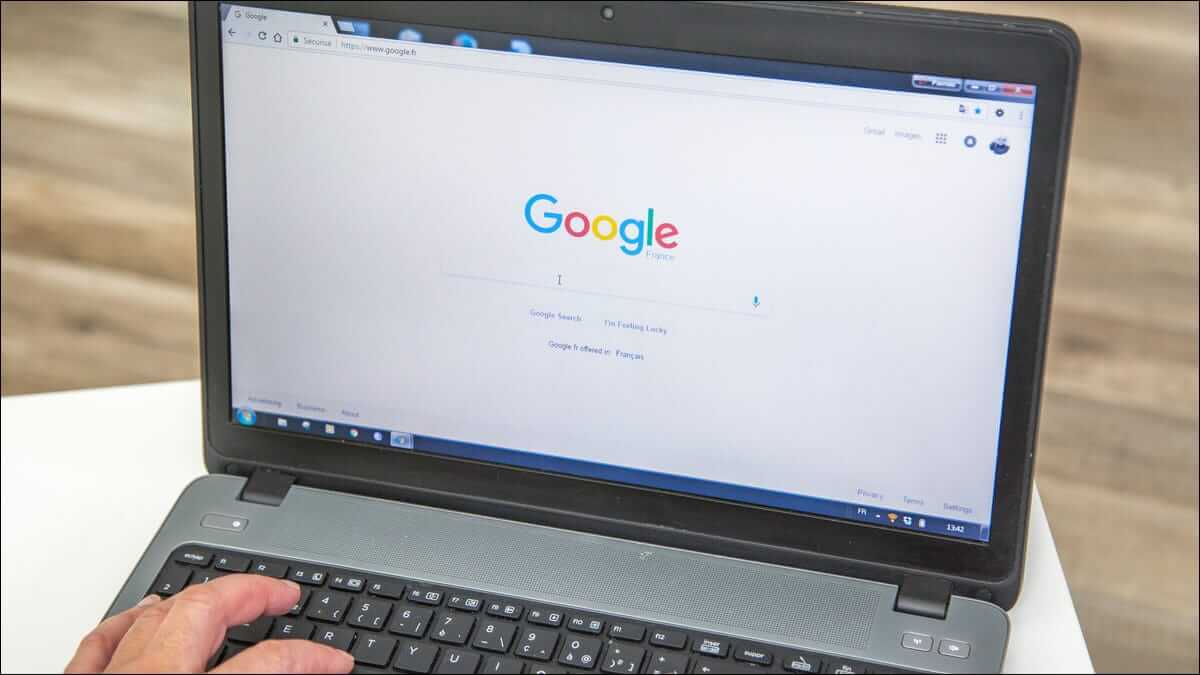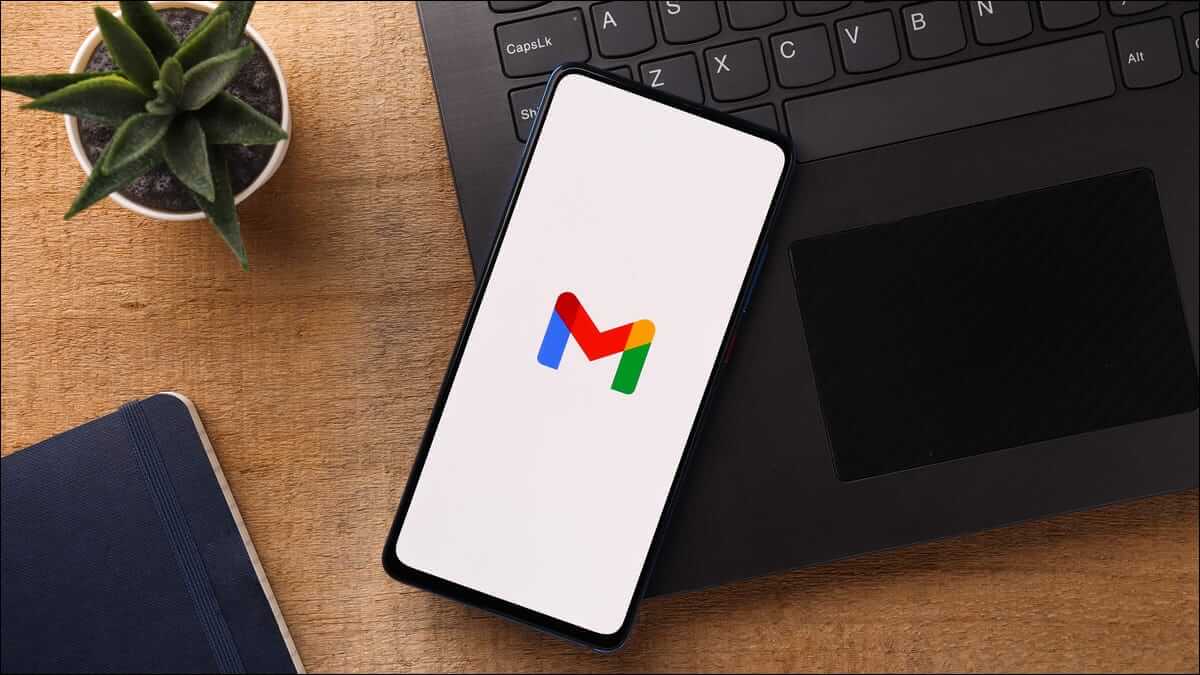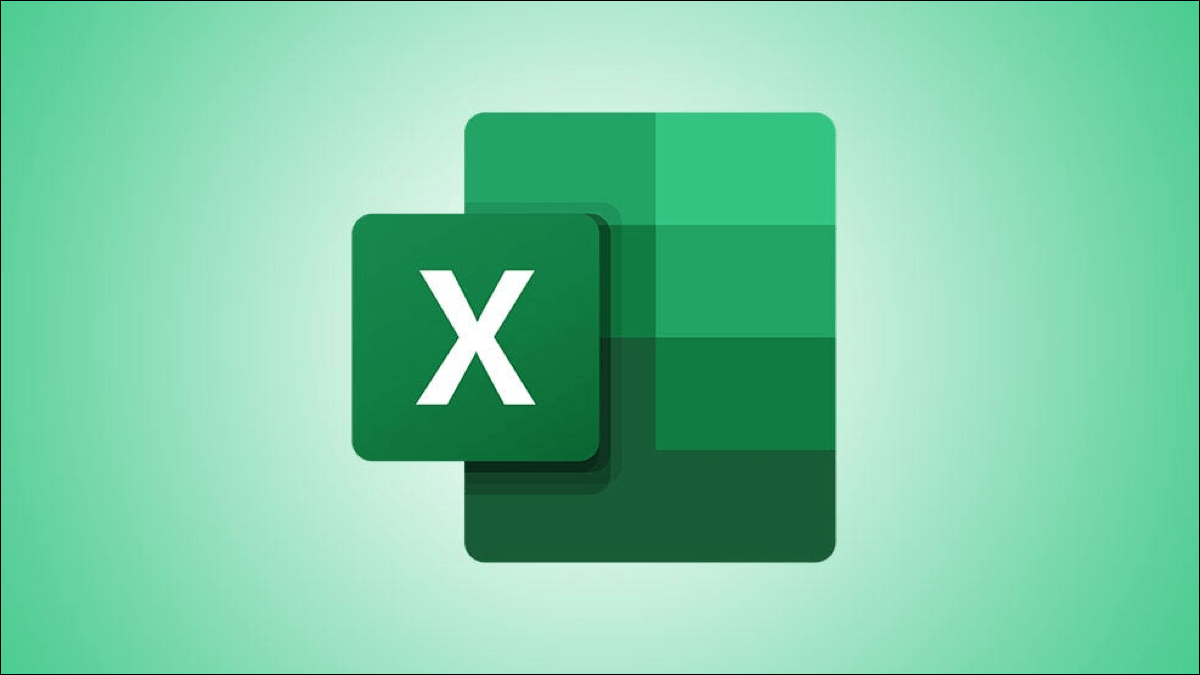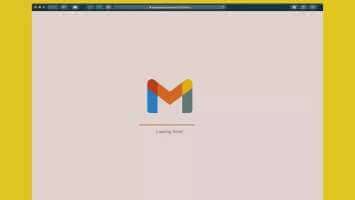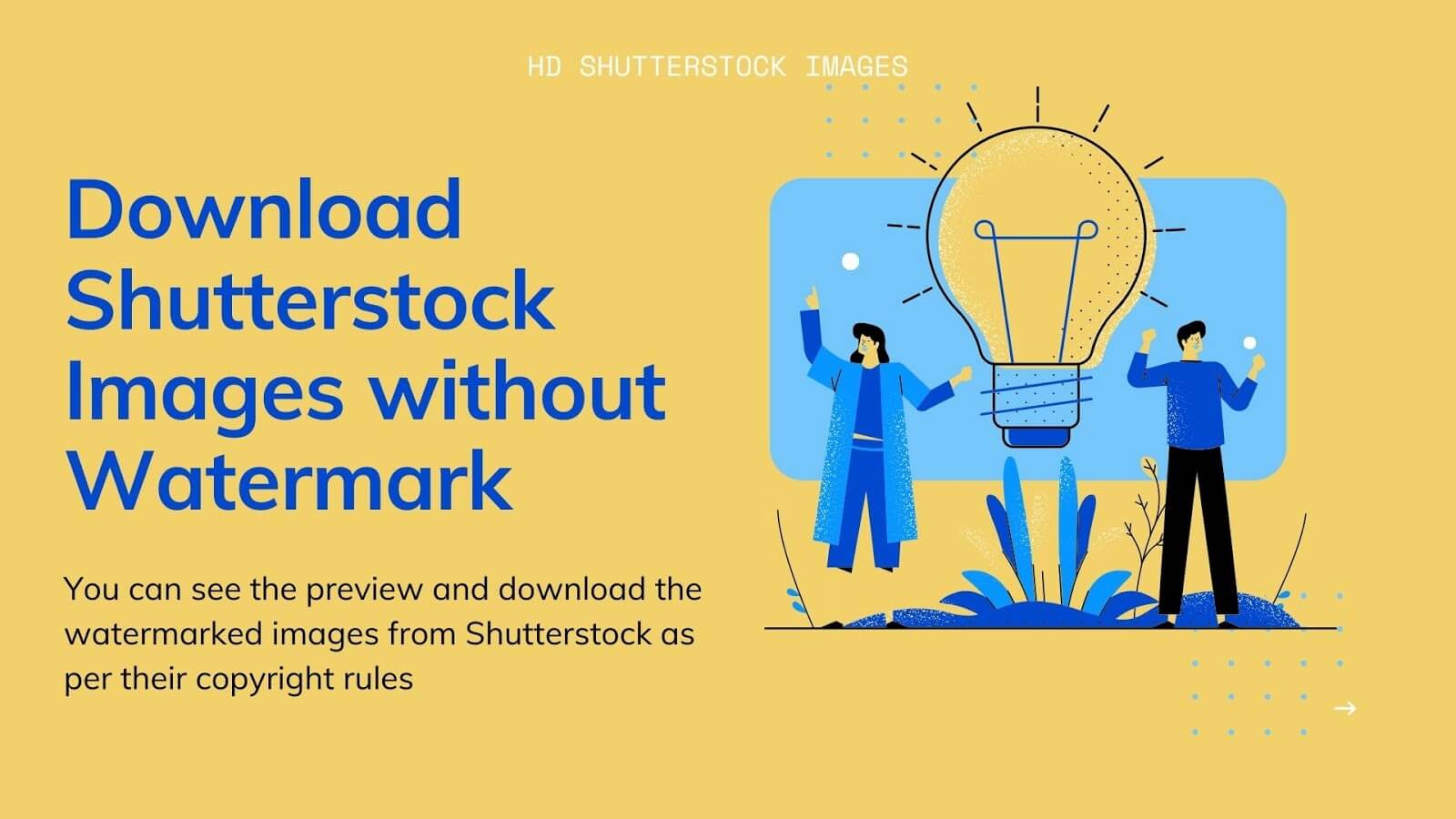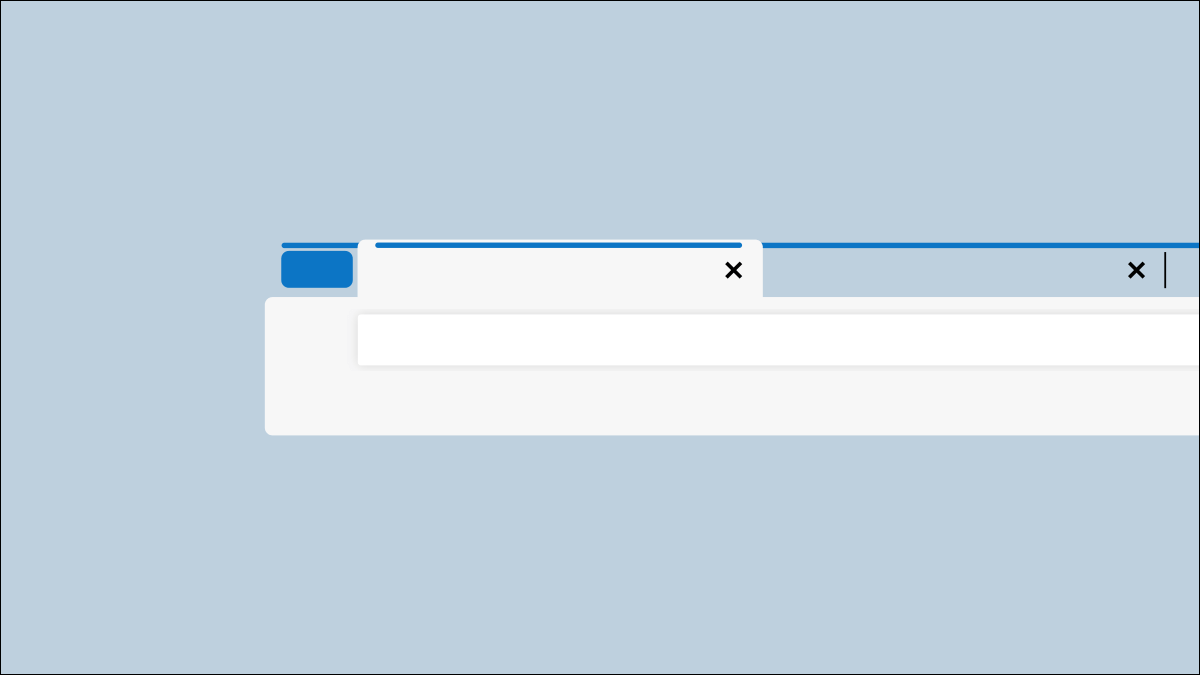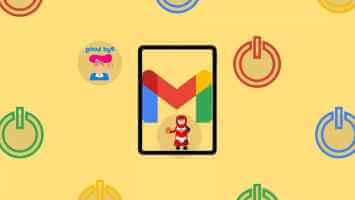随着 Messenger 对话的增长和消息数量的增加,在对话过程中查找特定消息可能非常困难。 幸运的是,Messenger 允许您在对话中搜索消息。 但是,Messenger 中的搜索对话功能有时可能不会显示任何结果,并且会停止在您的 Android 设备或 iPhone 上运行。
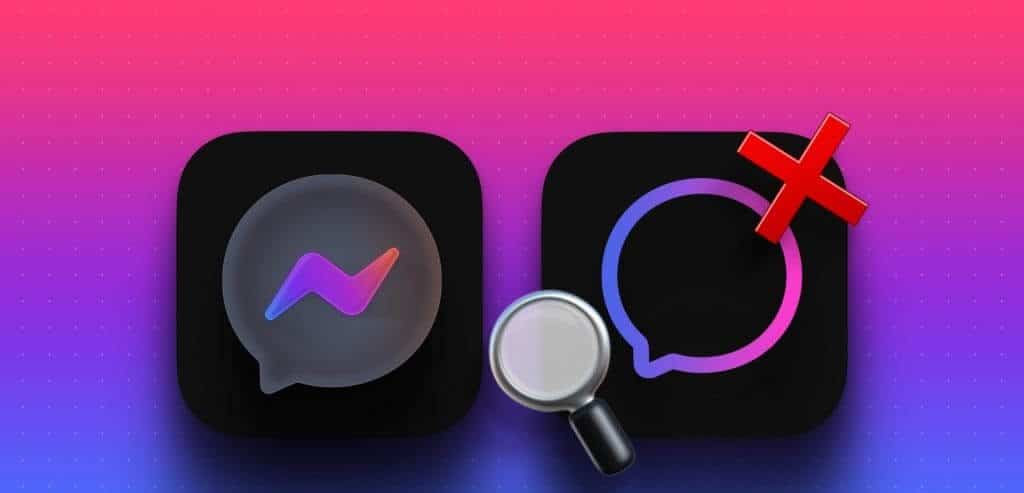
幸运的是,您不需要滚动浏览 Messenger 对话来查找特定消息。 本指南包含恢复的解决方案 在 Messenger 聊天中搜索消息 在您的 Android 设备或 iPhone 上。
1.关闭应用程序并重新打开
当 Messenger 等应用程序出现异常时,您可以重新启动该应用程序。 这允许您的 Android 或 iPhone 终止所有与应用程序相关的进程并重新启动它们,从而有效解决任何临时问题。
要在 Android 上关闭 Messenger,请长按其应用程序图标,然后点击 信息图标 从结果列表中。 然后按一个选项 强制停止 在右下角。
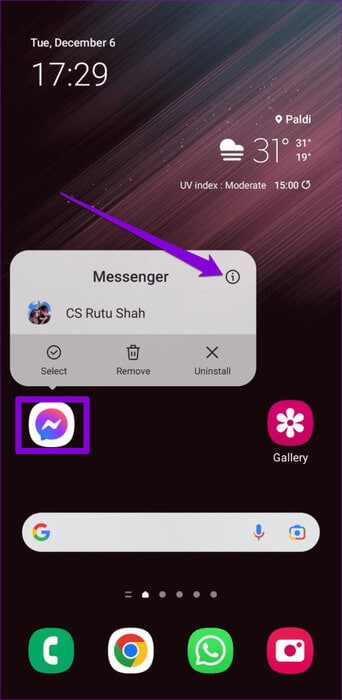
要关闭 iPhone 上的 Messenger,请从屏幕底部向上滑动(或双击主屏幕按钮)调出应用程序切换器。 找到 Messenger 卡并将其向上滑动以关闭应用程序。
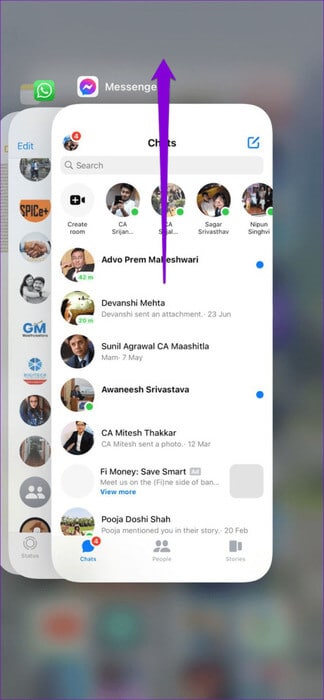
2.排除与互联网相关的问题
如果您的互联网连接无法正常工作,Messenger 应用程序可能无法搜索您的对话。 你可以 在您的手机上运行快速互联网速度测试 查看您的网络连接是否有问题。
如果互联网似乎可以正常工作,请继续执行以下修复。
3. 搜索你的秘密对话
Facebook Messenger 提供秘密聊天功能 它为您的对话提供端到端加密。 由于 Messenger 单独存储这些秘密对话,因此当您在常规对话中使用搜索功能时,它们不会出现在搜索结果中。
您将需要找到与收件人的秘密对话,并使用以下步骤在对话中搜索您的消息。
步骤1: 在申请中 信使, 打开您要在其中搜索消息的秘密对话。 然后点击图标 “一世” فيالزاويةاليمنىالعليا。
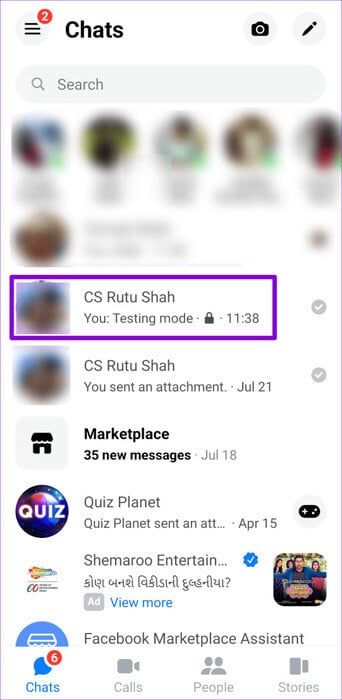
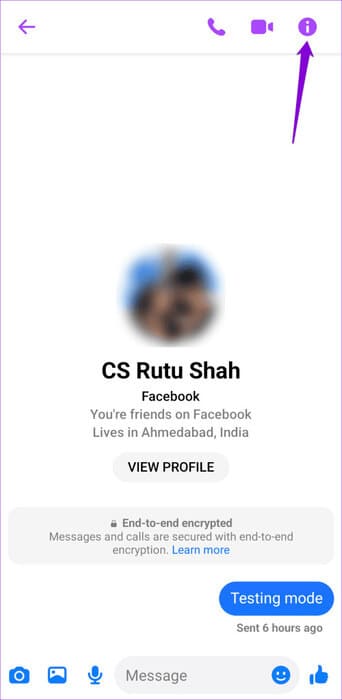
步骤2: 点击一个选项 “研究对话”。
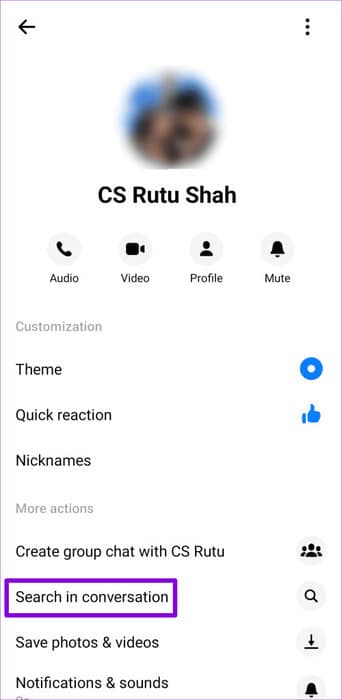
意见3: 类型 关键词 在文本框中找到该消息。
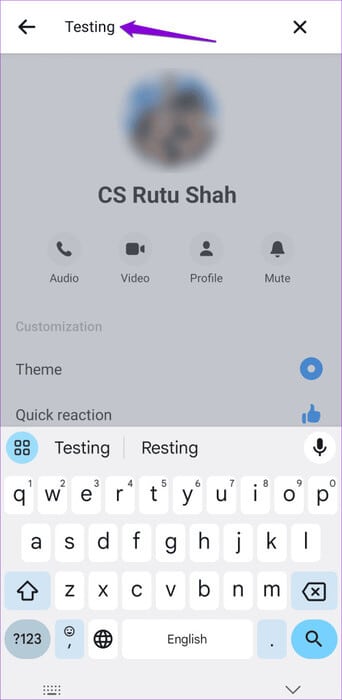
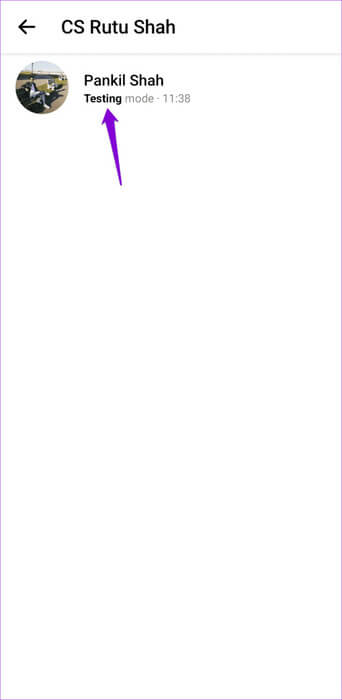
4. 该消息可能已被删除
您或其他聊天成员可能删除了您要查找的消息。 如果 Messenger 找不到一些特定消息,则该应用程序可能没有任何问题。 自退款以来 在 Messenger 应用中删除的消息 这是不可能的,你将找不到它。
5. 注销并重新登录
有时,您的帐户问题可能会导致 Messenger 中的搜索对话功能在您的 Android 或 iPhone 上停止运行。 您可以尝试从应用程序中删除您的帐户,然后再次添加,看看是否有帮助。
步骤1: 打开一个应用程序 Messenger 在您的手机上。 点击 菜单图标 ,然后按齿轮图标访问菜单 設置。
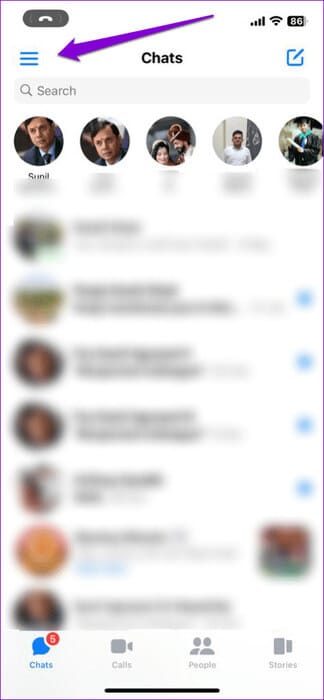
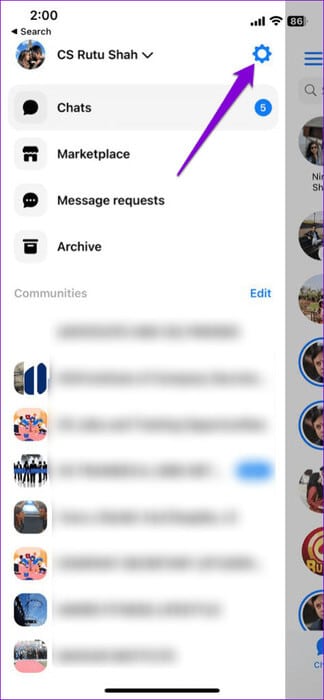
步骤2: 点击一个选项 “在账户中心查看更多”.
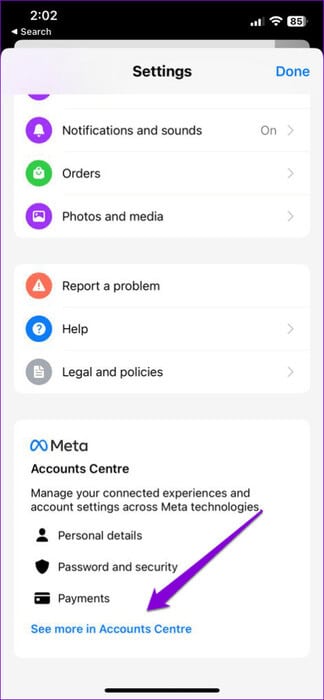
意见3: 节内 帐号设定, 选择密码和安全选项。 然后选择 “登录” 从以下列表中。
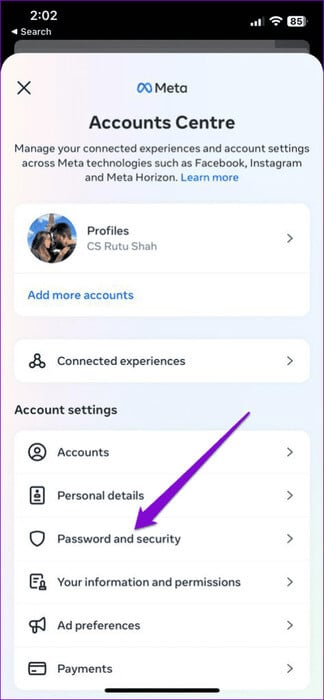
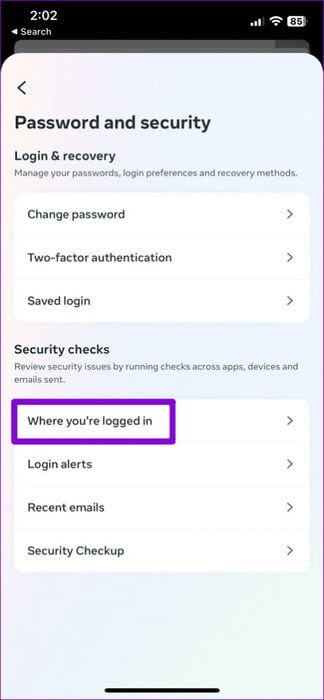
步骤4: 点击 选择要注销的设备。 然后从列表中选择您的设备并按底部的“注销”按钮。 您可以对其他设备(尤其是不再使用的旧设备)执行相同的操作。
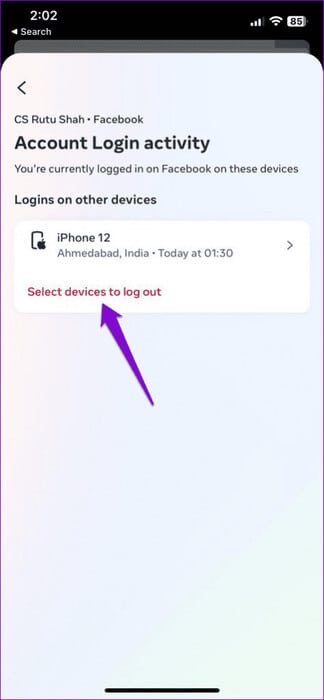
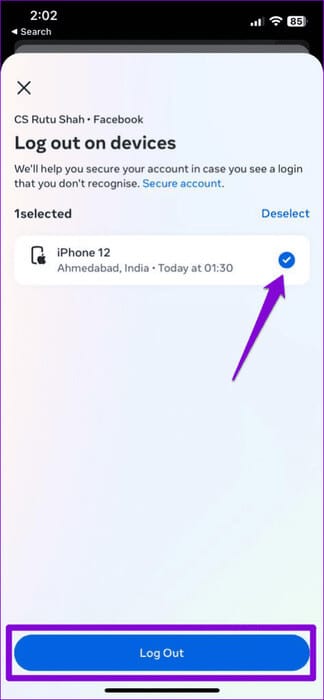
重新登录 Messenger 应用并检查是否可以搜索消息。
6. 检查MESSENGER是否宕机
Facebook Messenger 服务器可能遇到了困难的一天。 如果是这样,Messenger 应用程序中的对话搜索等某些功能可能无法使用。 您可以访问 DownDetector 等网站来检查其他人的 Messenger 是否也已关闭。
如果其他人报告 Messenger 出现问题,请等待 Meta 解决他们的问题,然后再重试。
7.清除应用缓存(Android)
Messenger 将临时文件保存在您的 Android 设备本地。 尽管这些数据的目的是有用的,但如果它被损坏,它最终可能会干扰应用程序。 您可以清除 Android 设备上 Messenger 应用程序的缓存,看看是否恢复正常。
步骤1: 长按应用程序图标 Messenger 然后按 信息图标 منالقائمةالناتجة。
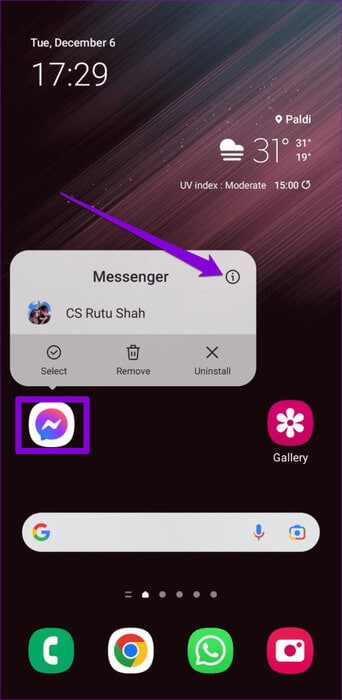
步骤2: 去 贮存 然后按选项 مسحذاكرةالتخزينالمؤقت 在底部。
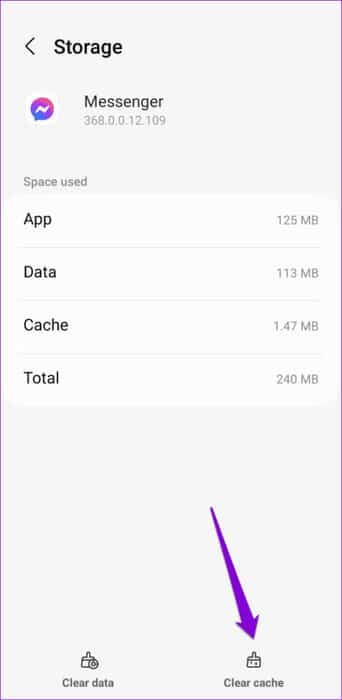
8.更新应用
使用过时版本的 Messenger 应用程序也可能导致此类问题。 因此,如果上述提示无效,请前往 Play Store (Android) 或 App Store (iPhone) 更新 Messenger 应用,然后检查对话搜索功能是否有效。
从丢失到找到
当查找隐藏在长时间对话中的重要消息时,Messenger 应用程序中的搜索功能非常有用。 我们希望我们的提示之一对您有所帮助,并且 Messenger 中的对话搜索功能可以像以前一样工作。